Outlookとの連携
Outlookがインストールされている場合、OneNoteからOutlookの項目を作成できます。
予定や連絡先の作成
予定と連絡先は、メニューの【ツール → Outlook アイテムの作成】から作成できます。ショートカットキーならば、
- 予定 … Alt + Shift + A
- 連絡先 … Ctrl + Shift + C
です。作成はOneNoteからできますが、削除はOutlookで行う必要があります。
Outlookの項目を作成できるだけで、OneNoteと連携されるわけではありません。
仕事の作成
仕事は【挿入 → Outlook 仕事】から作成でき、カーソル位置に挿入されます。そして作成されたOutlookの仕事からは、OneNoteのページへリンクが張られます。
ショートカットキーは仕事の期限に応じて、次のように設定されています。
- 今日 … Ctrl + Shift + 1
- 明日 … Ctrl + Shift + 2
- 今週 … Ctrl + Shift + 3
- 来週 … Ctrl + Shift + 4
- 日付なし … Ctrl + Shift + 5
- ユーザー設定 … Ctrl + Shift + K
仕事はOneNoteから削除できます。それにはOneNoteでそれを選択し、[Outlook 仕事の削除]を実行します。もしこれを実行せずにその段落を削除しても、Outlookからは削除されません。
メールでの送信
セクションのページを、電子メールで送信できます。
Ctrl + Shift + Eで、OneNoteのウィンドウがメールの送信画面に切り替わります。そして宛先を入力して[コピーの送信]をクリックすると、ページを本文としたメールが作成され、それがOutlookの送信トレイに入ります。メールの送信は、Outlookから実行します。
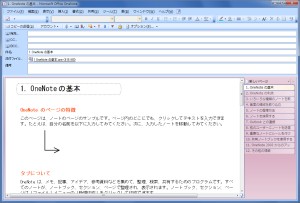
送信をキャンセルするには、再びCtrl + Shift + Eを押します。そうせずにこのウィンドウを閉じると、OneNoteが終了してしまいます。